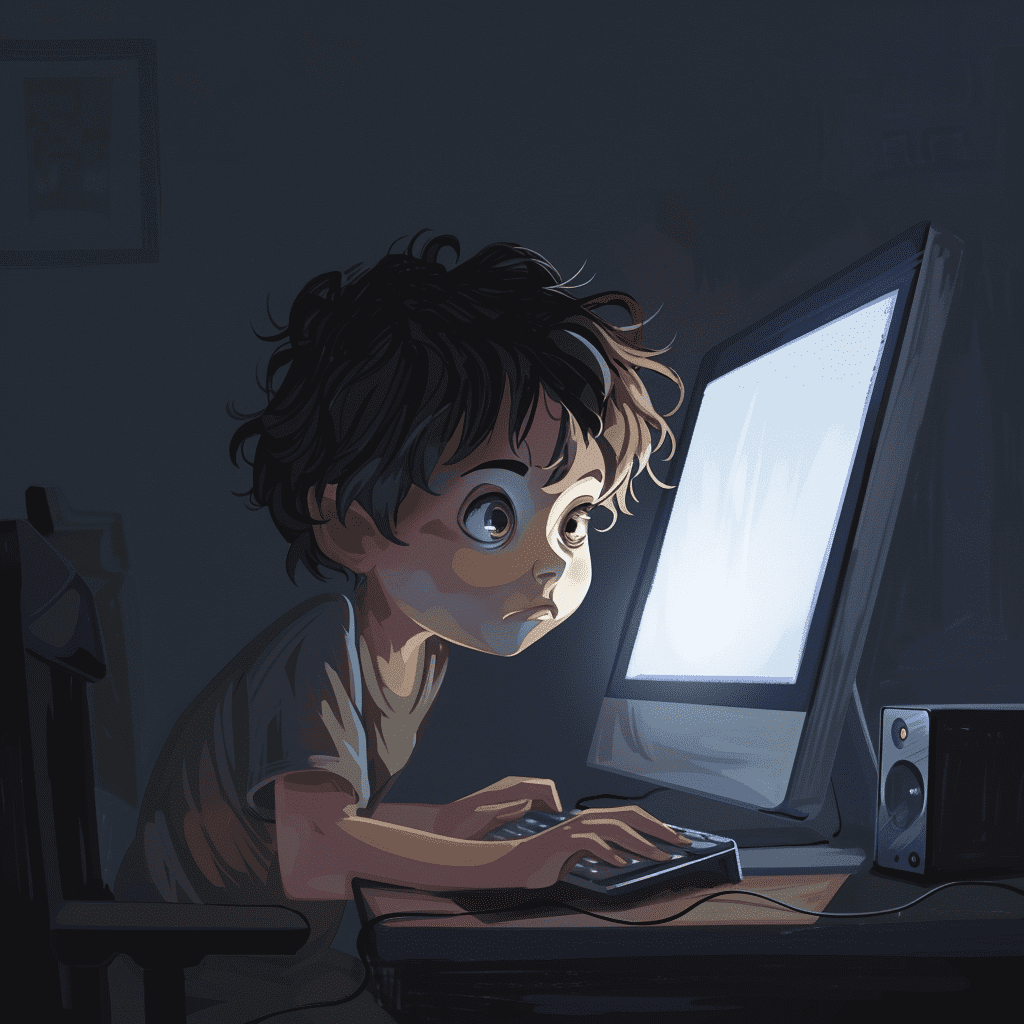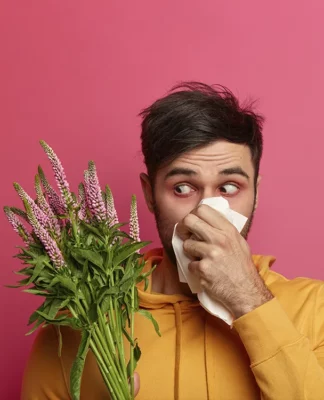Розгін оперативної пам’яті є не такою популярною процедурою, як налаштування відеокарти. Поняття розгону оперативної пам’яті. Однак саме цей крок дозволить підвищити продуктивність системи, швидкість і зробити роботу ПК чи ноутбука продуктивнішою. Розгін рекомендується проводити тим, хто використовує ресурсомісткі програми. Як правило, такі програми є чутливими до швидкості обробки (додатки для аналізу баз даних, для дизайну та моделювання тощо). Ця процедура дозволить максимально ефективно збільшити продуктивність комп’ютера. Для того, щоб система була продуктивнішою, слід забезпечити не тільки збільшену оперативну пам’ять, а й високі частоти. Якщо оперативка є низькочастотною, можна розігнати її та збільшити продуктивність. Різниця буде помітна відразу при запуску ігор та програм. У цій статті ми розберемо, як розігнати оперативну пам’ять, на що варто звертати увагу та як підготувати до цього систему.
Поняття розгону оперативної пам’яті: Основи розгону оперативної пам’яті
Для того, щоб комп’ютер працював оперативно, важливо не тільки розігнати оперативну систему, а й забезпечити високочастотність. У такому разі ймовірність швидкої роботи ПК буде вищою. Розглянемо, які параметри слід враховувати під час розгону. Серед них – таймінг ОЗП та частота. Для оптимальної роботи системи таймінги мають бути на мінімумі. Визначити конкретний параметр для плашок ОЗУ непросто. Таймінг чи затримка – це період, протягом якого виконується та чи інша операція. Цей параметр безпосередньо впливає роботу системи. Затримки повинні бути низькими при передачі та обробці даних. Таймінги RAM вимірюють у тактових циклах. Чим менше циклів, тим краще. Це означає, що система максимально оперативно обробляє інформацію та є продуктивною.
Крім того, на продуктивність впливає і частота оперативної пам’яті. Вона необхідна для обробки великих масивів даних. Частоту оперативної пам’яті вимірюють в мегагерцах або в мільйонах циклів на секунду. Чим більше циклів в секунду спостерігається, тим вища частота. Це свідчить про підвищену продуктивність. Наприклад, частота ОЗП – 3200 МГЦ, це означає, що за одну секунду виробляється 3200 мільйонів циклів. Коли збільшується частота, зростає кількість циклів передачі. Це позитивно впливає на пропускну здатність. Ще один важливий параметр – інтервал оновлення. Час між оновленнями оперативної пам’яті має бути найвищим. Це означає, що в системі буде більше часу на оновлення.
Поняття розгону оперативної пам’яті: Підготовка до розгону
ОЗУ є основною комплектуючою ПК та ноутбука. Підготовка до розгону – важливий етап. Оперативна пам’ять впливає на те, скільки програм можуть функціонувати одночасно без уповільнень і пауз. Саме тому збільшення оперативної пам’яті – потреба. Перед розгоном обміркуйте, які цілі цієї процедури у вашому випадку:
- Збільшити продуктивність для завантаження кількох програм одночасно
- Швидка робота професійних графічних програм
- Прискорення в іграх
У таких ситуаціях різниця буде помітна, а от при звичайній роботі в Інтернеті розгін оперативної пам’яті не такий важливий. Розгін оперативної пам’яті не рекомендується проводити самостійно, якщо ви не впевнені у своїх навичках. Краще довірити це завдання фахівцям. Якщо ви все ж таки розбираєтеся в подібних нюансах, перейдемо далі. Спочатку очистіть системний блок зсередини. Як правило, розгін оперативної пам’яті підвищує температуру комплектуючих. Попереднє очищення дозволить уникнути цього та нормалізувати роботу системи охолодження.
За потреби завантажте програми та утиліти, які продемонструють дані про систему:
- Про оперативну пам’ять
- Про материнську плату
- Про відеокарту
Утиліти виведуть інформацію про систему. За допомогою бенчмарків можна буде протестувати модулі після розгону та до цієї процедури. Перед збільшенням обсягу оперативної пам’яті слід правильно підібрати її. Рекомендується перевірити, чи сумісна материнська плата та ОЗП. І тому аналізуємо кілька характеристик. Розглянемо їх докладніше:
- Тип ОЗП. В основному пристрої працюють за допомогою оперативної пам’яті DDR. Є чотири варіації пам’яті, однак вони не сумісні один з одним (DDR, DDR2, DDR3 та DDR4). Кожна материнка підтримує певний тип пам’яті. Не забувайте перевірити, чи сумісна материнська плата з типом пам’яті.
- Тактові частоти. Звертайте увагу на тактові частоти. Особливістю материнських плат є те, що вони підтримують конкретний тип оперативної пам’яті та працюють на конкретних частотах. Перевірте, чи модуль оперативної пам’яті та материнка підтримують ті самі частоти. Якщо ж ні, то пристрій не працюватиме (при придбанні модуля з низькими частотами). Модуль із високими частотами функціонуватиме нормально. Оперативна пам’ять у такому разі почне працювати на знижених частотах.
- Максимальний обсяг оперативної пам’яті. Також слід звертати увагу на максимальний обсяг ОЗП. Кожна материнка підтримує певний обсяг оперативної пам’яті. Більшість сучасних плат підтримує від 8 до 64 Гб пам’яті. Якщо встановити збільшений обсяг, система не працюватиме. Кількість вільних слотів для модемів теж має значення.
- Кількість роз’ємів. Материнська плата може мати два або чотири роз’єми. Якщо доступні два роз’єми, то можна встановити лише два модулі оперативної пам’яті.
Як же перевірити сумісність материнської плати із оперативною пам’яттю? Для цього проаналізуйте інформацію на офіційному сайті або зверніться до виробника. У детальних характеристиках материнської плати буде міститися інформація про тип оперативної пам’яті, про тактові частоти та кількість роз’ємів для модулів. Знайти цю інформацію досить просто.
Для цього дійте так:
- Визначте материнську плату, яку використовує комп’ютер. Зробити це можна за допомогою програми CPU-Z. Ця утиліта містить необхідну інформацію про пристрій у вкладці Mainboard. Рядок «Manufacturer» вказує виробника, а рядок «Model» – модель плати. Цей спосіб підходить для будь-якого робочого пристрою. Якщо ж комп’ютер не працює, перегляньте назву материнської плати на ній самій.
- Після цього вбийте модель та виробника у пошуковій системі. Перейдіть на офіційний веб-сайт виробника.
- Після того, як ви перейшли на сайт виробника материнки, перейдіть до «Характеристик» та проаналізуйте інформацію про те, чи сумісна материнка з оперативною пам’яттю. Тут буде представлений максимальний об’єм та тип пам’яті, тактові частоти, кількість роз’ємів для модулів. Ця інформація допоможе вам підібрати оптимальну пам’ять, яка буде сумісна з материнською платою.
- Також перед початком розгону оперативної пам’яті слід оновити BIOS. Оновлення потрібне через встановлення нових компонентів у систему. Наприклад, у комп’ютері встановлено базову версію BIOS, яка підтримує двоядерний процесор. У такому разі необхідно змінювати процесор на потужніший, чотириядерний. Система буде оновлена, після чого розпочне роботу. Подібна ситуація може виникнути і в тому випадку, якщо необхідно оновити інші комплектуючі.
- Іноді материнська плата, де встановлено BIOS, може бути недостатньо функціональною. Саме тоді необхідно встановлювати нову версію BIOS. Нерідко оновлення необхідне для посилення безпеки системи. Шкідливе програмне забезпечення може негативно впливати на функціонування ПК. У нових вдосконалених версіях BIOS включено нові захисні механізми. Оновлення посилить захист від вірусів та шкідливого ПЗ. Іноді пристрій може функціонувати, але потрібні пункти BIOS будуть відсутні. Виправити ситуацію також допоможе оновлення системи.

Поняття розгону оперативної пам’яті: Оновлення BIOS
Оновити систему слід у тому випадку, якщо є проблеми з роботою пристрою, або комп’ютер починає гальмувати при завантаженні декількох програм одночасно.
- Спочатку перегляньте, яка версія BIOS встановлена на даний момент. Для цього зайдіть в Пуск і введіть команду msinfo32. Запустіть її.
- У вікні буде показана модель і версія. Також дізнатися про цю інформацію можна завдяки утиліті CPU-Z. Усі необхідні дані будуть продемонстровані у вкладці Mainboard.
- Запишіть необхідні налаштування та параметри, оскільки після оновлення їх буде повністю видалено. Після оновлення необхідно вручну настроїти систему. Записуючи всі дані, можна буде швидко перевести BIOS на вихідні установки.
- Перед використанням перевірте заряд батареї, якщо використовуєте ноутбук.
- Використовуйте накопичувач. Відформатуйте флешку та підготуйте її до роботи перед записом файлу прошивки. На накопичувачі не повинно бути зайвих файлів.
- Виберіть файлову систему FAT32. Перед тим, як записати файл на флешку, витягніть його з архіву.
Для перепрошивки зробіть такі кроки:
- Перезавантажте комп’ютер або ноутбук.
- Перейдіть до BIOS, натиснувши клавішу del, F2 або інші.
- У налаштуваннях перейдіть до пункту Flash.
- Запустіть утиліту перепрошивки.
- Вибираємо серед представлених носіїв флешку із файлом прошивки.
Після цього комп’ютер буде перепрошитий і готовий до роботи.
Інструменти для розгону
Існують різноманітні програми, які допоможуть розігнати оперативну пам’ять. Наприклад, програма DRAM Calculator дозволяє підібрати частоту, таймінг та напругу пам’яті для використання з процесором AMD Ryzen. Систему та оснащення пам’яті необхідно вводити самостійно, оскільки програма не визначає їх автоматично. Використовуючи цю програму, можна збільшити розгін пам’яті і забезпечити більшу стабільність. Калькулятор DRAM підходить для роботи з процесорами AMD Ryzen Zen першого та другого покоління. Також використовується програма CPU-Z. Вона є безкоштовною та визначає конфігурацію, особливості модулів пам’яті. При цьому аналізується:
- Тип чіпів пам’яті
- Ранговість
- Частоти
- Таймінги планок ОЗУ
Ліцензійна програма Aida64 моніторить усі процеси у ПК у реальному часі. Додаток є платним, проте за бажання ви можете завантажити тестову версію, яка дозволить протестувати та налаштувати пам’ять. Додаток має спеціальний тест, який дозволить протестувати систему – стабільна вона чи ні. Програма має всілякі бенчмарки. Протокол SPD у свою чергу використовується для отримання інформації про модулі пам’яті. Програма Thaiphoon Burner підходить для роботи із розділом оперативної пам’яті. Вона дозволяє аналізувати, редагувати та оновлювати прошивку для пристроїв EEPROM. Після встановлення на екрані з’явиться необхідна інформація про модуль пам’яті та про підкомпоненти, які будуть відображені автоматично. Спеціальне програмне забезпечення – необхідно, оскільки за його допомогою можна виявити характеристики модуля пам’яті та використовувати цю інформацію у майбутньому.

Налаштування частоти
Перед тим, як розпочинати процедуру розгону пам’яті, слід поступово змінювати параметри. Наприклад, якщо ви різко збільшите частоту та зменшите значення таймінгів, то комп’ютер не працюватиме. Ці кроки слід робити поступово:
- Вимкніть комп’ютер або перезавантажте його.
- Після увімкнення пристрою завантажте BIOS (на сучасних моделях плат – UEFI). Завантажити його можна за допомогою клавіш Del, F1, F2 та інших комбінацій.
- Перейдіть до розділу, який містить інформацію про оперативну пам’ять. Розташування залежить від типу BIOS. Наприклад, розділ «Розширені налаштування частот». У цьому розділі можна змінити напругу та регулювати таймінг.
- Завантажте профіль ХМР. Завдяки цьому кроку можна збільшити частоту до бажаного параметра. Потрібно збільшити частоту, не змінюючи таймінги.
- Збережіть установки та перезавантажте комп’ютер. Клавіша F10 дозволить активувати внесені дані.
- Перевірте, чи ПК функціонує після розгону оперативної пам’яті.
- Якщо пристрій працює без збоїв, спробуйте ще раз збільшити частоту.
- Після вибору оптимальної частоти можна змінити і таймінги.
- Тепер налаштуйте напругу. Пам’ятайте, що максимальне значення не повинно перевищувати 1,450 V.
- Після кожної зміни перевірте, чи працює система.
Чому слід підходити до вибору оптимальної частоти уважно? Чим оптимальніше буде підібрано частоту, тим продуктивніше працюватиме система. Швидкість обробки даних буде значно підвищена. Як визначити, яку частоту потрібно підібрати?
- Дізнайтеся, яка максимальна частота для процесора. Знайдіть цю інформацію на офіційному сайті пристрою або в документації.
- Частоти та процесор. Для початку слід дізнатися максимально допустиму частоту пам’яті для вашого пристрою. Тепер порівняйте цей параметр із частотою, яку підтримує оперативна пам’ять. Якщо пам’ять має більшу частоту, ніж у комп’ютера, система працюватиме нестабільно. У деяких випадках система взагалі не функціонуватиме.
- Обмеження материнської плати. Вкрай важливо враховувати, які обмеження має материнська плата. Іноді моделі обмежують частоту (навіть у разі, якщо оперативна пам’ять підтримує вищу частоту).
- Перевірте всі характеристики материнської плати або отримайте інформацію з офіційного сайту.
Вибір частоти пам’яті для ПК може залежати від можливостей процесора, особливостей системи, обмежень материнської плати. Ці кроки допоможуть вам легко визначити оптимальну частоту пам’яті і підвищити продуктивність своєї системи.
Поняття розгону оперативної пам’яті: Таймінги
Таймінг ОЗП – необхідний параметр системи, який свідчить про те, як швидко модуль оперативної пам’яті отримує доступ до даних та обробляє їх. Зазвичай, таймінг встановлює виробник. Цей параметр залежить від специфікації пристрою. Він безпосередньо впливає на продуктивність та швидкість роботи системи. Розглянемо детальніше, як отримати доступ до характеристик таймінгу та напруги.
- Перезавантажте пристрій.
- Увійдіть у налаштування BIOS/UEFI. Натисніть клавішу або комбінацію клавіш під час завантаження ПК. Наприклад, F2 або F10 або Delete.
- Після переходу до «Параметрів» виберіть розділ «ОЗУ» або «Пам’ять». Тут будуть доступні потрібні властивості.
- Якщо використовується материнка MSI та ASUS, натисніть клавішу F7 і перейдіть до розширених параметрів. Тепер можна встановити оптимальну затримку пам’яті. Зайдіть на вкладку OC Tweaker.
- Перейдіть до розділу конфігурації таймінгів.
- Введіть потрібні значення таймінгів пам’яті (краще дізнатися про це від фахівців).
- Тестування стабільності. Тестування системи після розгону пам’яті є важливим етапом забезпечення стабільної роботи комп’ютера і досягнення максимальної продуктивності.
Рекомендуємо повторити такі кроки, щоб протестувати систему після розгону пам’яті:
- Запустіть програму Memtest86+, щоб перевірити стабільність оперативної пам’яті. Це програма, яка запускає набір тестів для виявлення помилок в оперативної пам’яті. За бажанням можна використовувати аналог – програму Prime95. Вона тестує стабільність процесора та пам’яті. Prime95 навантажує процесор, що дозволяє виявити проблеми стабільності системи.
- Такі програми,як LinX/IntelBurnTest, також використовуються для стрес-тестування процесора та оперативної пам’яті. Вони можуть допомогти виявити нестабільність системи під час розгону.
- Тестування у реальних умовах. Запустіть програми, які активно використовують пам’ять та процесор, наприклад, графічні редактори, ігри, програми для обробки фото та відео. Це дозволить перевірити стабільність системи у реальних умовах.
- Моніторинг температури. Під час тестування обов’язково слідкуйте за температурою всіх елементів системи. Перегрів може призвести до перебоїв у роботі ПК.
- Оновлення BIOS/UEFI та драйверів. Переконайтеся, що система оновлена до останніх версій BIOS/UEFI та драйверів. Це може допомогти покращити сумісність та стабільність системи під час розгону.
- Тестування тривалого терміну. Після завершення основних тестів залиште систему в режимі навантаження на кілька годин або днів, щоб переконатися у нормальному функціонуванні.
Пам’ятайте, що розгін пам’яті та інших компонентів системи підвищує ризик нестабільної роботи або навіть пошкодження обладнання.

Вирішення проблем та відновлення
Якщо після всіх кроків виникають збої, на це може вплинути кілька чинників. Як виправити цю проблему? Розглянемо докладніше:
- Зменшіть розгін. Спробуйте зменшити рівень розгону оперативної пам’яті. Збільшення напруги або частоти може спричинити нестабільну роботу системи. Спробуйте інсталювати інші параметри розгону.
- Перевірка сумісності. Перевірте, чи сумісна оперативка з материнкою та процесором. Іноді модуль не працює належним чином при розгоні або несумісний з певними системами.
- Перевірте тепловий режим. Перегрів пам’яті може спричинити збої. Перевірте, чи вентилятори та системи охолодження працюють належним чином. Перевірте температуру оперативної пам’яті під час роботи системи.
- Перевірте стабільність системи. Запустіть тести стабільності, такі як Memtest86+, Prime95 або LinX, щоб переконатися, що система стабільна під час розгону оперативної пам’яті. Якщо тести показують помилки або збої, це може свідчити про проблеми з розгоном.
- Оновіть BIOS/UEFI та драйвери. Переконайтеся, що ваша материнська плата має останню версію BIOS/UEFI.
- Перевірте якість живлення. Переконайтеся, що блок живлення працює коректно, і спробуйте підключити систему до іншого джерела живлення.
- Скиньте параметри BIOS/UEFI. Якщо всі ці кроки не допомогли, спробуйте скинути налаштування BIOS/UEFI до заводських установок і почніть процес розгону заново зі зміненими параметрами.
Якщо після всіх цих кроків проблема зі збоями при розгоні оперативної пам’яті зберігається, варто звернутися до фахівця для подальшої діагностики та вирішення проблеми.

Потенційні ризики та обмеження
Розгін оперативної пам’яті підвищує продуктивність системи. Однак є потенційні ризики, серед яких:
- Нестабільна робота системи. При неправильному розгоні оперативної пам’яті система може зіткнутися з нестабільною роботою, що виявляється у збоях, зависаннях або перезавантаженнях.
- Ушкодження обладнання. Занадто агресивний розгін призводить до перегріву модулів пам’яті та інших компонентів системи.
- Втрата даних. Нестабільність системи, спричинена розгоном пам’яті, може призвести до втрати даних, якщо система зависає або вимикається під час роботи.
- Зменшення терміну служби. Постійне застосування агресивного розгону може зменшити термін служби оперативної пам’яті через підвищену напругу та тепловиділення.
Щоб знизити ці ризики, важливо дотримуватись рекомендацій виробника пам’яті та материнської плати, а також проводити розгін поступово, ретельно тестуючи стабільність системи на кожному етапі.
Висновок
Розгін оперативної пам’яті потребує акуратності з кількох причин:
- Потенційна нестабільність. Пам’ять має певні граничні значення швидкості та напруги, які необхідно враховувати під час розгону. Перевищення цих значень може призвести до нестабільної роботи системи, вильотів програм або краху операційної системи.
- Підвищене тепловиділення. Розгін пам’яті може призвести до збільшення тепловиділення модулів пам’яті. Якщо система не забезпечує належне охолодження, це може призвести до перегріву, що знижує стабільність та може призвести до пошкодження пам’яті або інших компонентів системи.
- Вимога додаткових знань. Розгін пам’яті вимагає розуміння роботи системи, знання про параметри пам’яті, такі як таймінги та напруга, а також досвід у проведенні стабільних налаштувань. Без належного знання та досвіду можна завдати шкоди обладнанню. Розгін оперативної пам’яті значно покращує продуктивність системи, проте робити це варто усвідомлено та акуратно. Рекомендується дотримуватись інструкцій виробника, використовувати перевірені методи розгону та ретельно тестувати систему на стабільність після внесення змін.
Ці поради допоможуть вам визначити характеристики вашого пристрою (материнська плата, частоти, тип пам’яті, що підтримуються), що дозволить значно підвищити продуктивність комп’ютера.